iPhoneの電池持ちが急に悪くなり、バッテリー交換をどこで頼んだら安心なのか迷っていませんか?
長年の現場経験を基に、認定店や街の修理店、郵送サービスそれぞれの特徴と費用の違いをやさしく整理し、つまずきにくい店舗選びの流れを紹介しています。予約画面の実例や当日の待ち時間の目安も添えてあるので、読み進めるほどに自分に合った方法がクリアになります。
スムーズな手続きで大切なデータを守りながら電池をリフレッシュしてください。次の章から順に試せば、自宅で準備を済ませた当日に予約完了までたどり着けます。
実体験に基づく具体的な手順!iPhoneバッテリー交換を頼むときの全部

いつものiPhoneがバッテリー劣化で動きが遅くなると、ちょっとした操作でもイライラしちゃいますよね。でも以下の手順を踏めば、慌てずに確実にバッテリー交換を頼めます。
- 信頼できる店舗を選ぶ:Apple正規店か認定店、もしくは実績ある修理店を候補にする
- オンラインで予約:公式サイトや店舗ページで空き状況を確認し、訪問日時を確保する
- データをバックアップ:iCloudかPCに大切な写真や設定を丸ごと保存する
- 当日受付&端末渡し:シリアル番号を伝え、探し物がないようにロックやアカウント設定を確認しておく
- 交換後の動作確認:受け取り後すぐに起動し、バッテリー状態や動作速度をチェックする
プログラマーならではのコツとしては、予約前にシリアル番号で保証状況をチェックしておくと、交換費用の予想が立てやすくなります。
保証期間外なら、非正規店のクオリティやサポート体制をよく調べてからお願いしましょう。
AppleStoreで直接依頼する

AppleStoreで直接バッテリー交換を頼むと、純正パーツと認定技術者による作業で安心度が高まります。待ち時間はあるものの、最新OSに対応した丁寧な診断や交換が受けられるのが大きな魅力です。
- 純正バッテリーと認定技術者での安心交換
- 最新OS対応のリモート診断で事前トラブルを防止
- 交換後のサポートや保証が一貫して受けられる
①Appleサポートアプリを開く
まずはホーム画面をチェック。画面を左右にスワイプしてAppleサポートアプリのアイコンを探します。
見つからないときは画面中央を下にスワイプしてSpotlight検索を表示。検索窓に「Appleサポート」と入力すると候補が出るのでタップしてください。
アプリが未インストールの場合は、検索結果に表示されるApp Storeの「入手」を押してダウンロードしましょう。完了したら同じ手順でアプリを起動できます。
②修理メニューからバッテリー交換を選ぶ
iPhoneのホーム画面でAppleサポートアプリを探し、アイコンをタップして起動します。
画面に表示されるデバイス一覧から該当のiPhoneを選びます。自分の端末が見当たらないときは「すべてのデバイスを表示」をタップしてください。
修理オプションの中からバッテリー交換を探してタップします。ここでおおよその料金と所要時間が確認できます。
③来店店舗と日時を決める
iPhoneのバッテリー交換はApple公式サイトかサポートアプリから予約できます。まずは「修理サービス」→「バッテリー交換」を選びましょう。
「最寄りのApple Store」または「正規サービスプロバイダ」を地図で探し、店舗名をタップします。住所や営業時間を確認しておくと安心です。
続いてカレンダー画面で来店可能な日時を選びます。実体験では平日午前10時前か夕方17時以降が比較的空いていてねらい目でした。
予約が完了するとメールとアプリ通知で日時が届きます。変更やキャンセルもアプリで簡単に操作できます。
平日は午前と夕方が比較的すいています。繁忙期は早めに予約しましょう。
④iCloudでフルバックアップを取る
まずは安定したWi-Fiに接続し、バッテリー残量が十分あるか、あるいは電源につないでおきます。途中で切れるとバックアップが途中で止まるので要注意です。
設定>ユーザ名>iCloud>ストレージ管理で、利用可能な容量をチェックします。足りない場合は不要なバックアップや写真を削除して確保しましょう。
設定>ユーザ名>iCloud>iCloudバックアップを開き、“iCloudバックアップ”をオンにしてから“今すぐバックアップを作成”をタップします。完了まで待ちましょう。
バックアップ中は画面操作を控えると安定します。時間がかかる場合は夜間など通信が空いている時間帯に実行すると速く終わります。
⑤当日ジーニアスバーで受付する
予約時間の10分前にはストア入口に到着しておきましょう。スタッフの方に「ジーニアスバー予約です」と伝えると、iPadで予約内容を確認してもらえます。このとき予約確認メールのQRコードや予約番号を画面に表示しておくとスムーズです。Apple IDのパスワードとiPhoneのロック解除パスコードを尋ねられることがありますので、あらかじめ控えておくと安心です。受付が完了したら、表示された番号が呼び出されるまで近くの席で待機してください。
正規サービスプロバイダを予約する

iPhoneのバッテリー交換を進めるとき、安心感を最優先したいなら正規サービスプロバイダへの予約がぴったりです。ここではApple純正部品を使い、専門技術者がしっかり対応してくれます。
純正パーツだからこそ、交換後もバッテリーの持ちや互換性に不安がありませんし、万が一不具合があっても保証が受けられるのが嬉しいポイントです。OSを最新にアップデートした状態で持ち込めば、最新の環境に最適化された交換作業が受けられるのもメリットです。
ただし予約は1~2週間先になることが多いため、急ぎでなければ余裕をもってスケジュール調整をしましょう。特に平日夕方や週末は混み合いやすいので、狙い目は午前中の枠です。
①Apple公式サイトで近くの店舗を検索する
SafariやChromeなど、お気に入りのブラウザでapple.com/retailを開きます。
画面をスクロールして「店舗を探す」セクションまで移動し、「店舗を探す」をタップします。
「現在地を使用」を選ぶか、検索欄に最寄りの住所や駅名を入力すると、地図上にピンが表示されます。
目的の店舗名をタップすると、営業時間や空き状況が確認できるので、予約前にしっかりチェックしましょう。
位置情報のアクセス許可をオンにしておくと、より正確に近くの店舗が表示されます。
②Webフォームで予約を確定する
案内されたWebフォームにアクセスし、iPhoneのシリアル番号や希望の来店日時を入力します。プログラマーならではの裏技として、ブラウザの自動入力機能を活用すると手間が減って一気にスムーズになります。
入力内容をもう一度チェックしたら「予約を確定する」をタップします。登録したメールアドレスに予約確認メールが届くので、念のためスクリーンショットを保存しておくと安心です。
Apple IDでログインする際、二段階認証のコード入力を求められることがあります。
③本人確認書類と端末をまとめておく
本人確認書類とiPhone本体をひとまとめにしておくと、受付がスムーズに進みます。最新のiOSではセキュリティ強化が進んでいて、身分証の確認がより厳しくなっていることもあります。
実際に予約日に書類だけ忘れて取りに戻った経験があるので、身動きが取れなくなる前にカバンのポケットや専用ケースに入れておくと安心です。
④FinderまたはiTunesでローカルバックアップを取る
純正または高品質なUSBケーブルでiPhoneをMacまたはWindows PCに接続します。接続時にiPhone画面に表示される「このコンピュータを信頼」をタップして許可してください。
Macの場合はFinderを開き、サイドバーに表示されるiPhoneアイコンをクリックします。Windows PCではiTunesを起動して、画面左上のデバイスアイコンを選んでください。
「バックアップ」セクションで「このコンピュータにバックアップ」または「ローカルバックアップ」を選択します。健康データやパスワードもバックアップしたい場合は「iPhoneのバックアップを暗号化」にチェックを入れてパスワードを設定してください。
「今すぐバックアップ」をクリックして開始します。完了するまでケーブルを外さず、PC側に進行状況バーが消えるまで待ってください。
暗号化バックアップのパスワードは忘れないでください。解除できなくなると復元時に健康データが取り出せなくなります。
⑤受付カウンターで修理依頼書にサインする
受付カウンターでスタッフから修理依頼書が渡されたら、まずは内容をしっかり確認しましょう。
依頼書にはお名前・連絡先・端末のシリアル番号やバッテリー交換の項目が記載されています。お名前はフルネームで書き、電話番号やメールアドレスも間違いないか再チェックしてください。
問題なければ署名欄にサインをして提出します。サインをすることでバッテリー交換に同意した証明になるので、事前説明で聞き逃した点があればここで遠慮なく質問しましょう。
同意する前に費用や保証範囲の記載漏れがないか必ず確認してください。
郵送リペアを活用する

外出が苦手だったり近くにお店がなかったりするときに心強いのが郵送リペアです。自宅で梱包キットを受け取ったら、あとはiPhoneを入れて発送するだけでプロにバッテリー交換をお願いできます。
ショップの営業時間に合わせられないときや、移動時間を節約したいときにもぴったりです。一度もお店に出向かずにバッテリーのリフレッシュができるのは、忙しい日常の強い味方になります。
- 自宅から手軽に依頼できるので移動ストレスゼロ
- 受付から受取りまで全工程が配送で完結
- 対応エリアが広く地域を問わず利用しやすい
①Appleサポートチャットで郵送修理を選ぶ
- SafariなどのブラウザでAppleサポートサイト(https://support.apple.com/ja-jp)にアクセス。
- 「iPhone」を選んでから「バッテリー交換」へ進む。
- 「チャットでサポート」をタップして担当者とつながる。
- オペレーターに郵送修理を希望する旨を伝える。
②届いた配送キットにiPhoneを入れる
段ボールを開けて緩衝材入りの内箱と封筒、送付用シールがそろっているかチェックします。各パーツが揃っていると安心感がアップします。
内箱にあるフォームのくぼみにiPhoneを置きます。画面側を上にして、カメラの出っ張りがフォームにしっかりはまる向きにセットしましょう。
Lightningケーブルやケースを外し、SIMトレイがきちんと閉じているか確認します。トレイの隙間から中身が飛び出さないよう注意しましょう。
カメラのレンズ面や画面と緩衝材がぴったり合う向きで入れて、輸送中のズレを防ぎましょう。
③集荷依頼をしてドライバーに渡す
宅配業者の公式アプリか電話で集荷依頼を入れます。希望日時を選べる場合は、自分が確実に在宅する時間帯を指定してください。
依頼完了後に届く受付番号や伝票番号はスクリーンショットやメモに残しましょう。配送状況を確認するときに便利です。
当日ドライバーが来たら、用意した梱包箱を渡します。伝票ラベルが貼られている面を上にして手渡しするだけなので、緊張せずにどうぞ。
エントランスや玄関前に置く場所をあらかじめ決めておくと、ドライバーが迷わず回収できます。
④到着連絡メールで進捗を確認する
受信トレイに届いたメールを開いてください。件名に「お客様のiPhoneが到着しました」が含まれています。
本文に記載されたシリアル番号や修理状況確認用のリンクを探してください。リンクをタップすると最新の進捗が表示されます。
⑤返送されたら動作チェックを行う
返送されたiPhoneを箱から取り出し、画面の傷やフレームのへこみなどがないか優しく目視で確認します。
サイドのスリープボタンを長押しして起動後、残量バーが正常に増減するか充電ケーブルをつないでチェックします。
設定→バッテリー→バッテリーの状態で最大容量とピークパフォーマンス性能が問題ないか見て安心感を得ます。
Wi-Fi接続や通話アプリ起動、カメラやタッチ操作もひととおり試して、スムーズに反応するか確かめます。
もし動作に違和感や傷が見つかったら、連絡して再確認や再修理をお願いすると安心です。
自分でバッテリーを交換する

スマホバッテリーを自分で交換するケースは、ネット通販でiOS17対応の交換キットを手に入れれば、最新iPhone15シリーズでもトライできる楽しさがあります。自宅のデスクでコーヒーを飲みつつ、じっくり作業できるのが魅力です。ただし、精密ドライバーでのネジ外しや防水シールの扱いは細心の注意が必要なポイントです。
- コストを抑えられる:純正より安いパーツを選ぶことで修理代をグッと節約できます。
- 好きなタイミングで実施:店舗の予約いらずで、空いた時間にサクッと進められます。
- 手先のスキルが身につく:精密機器の分解組み立てはプログラマーにも役立つ経験です。
- 自己責任のリスクあり:防水性能低下や部品破損に気をつけながら進める必要があります。
①純正品質のバッテリーと工具セットを購入する
まずは自分のiPhoneモデル(例:iPhone14)とiOS最新バージョン(iOS17以降)に対応するバッテリー型番をメモします。このとき純正品質と記載された商品を選ぶと安心です。
ネット通販では互換性リストがあるので、必ず「対応機種:iPhone14」と明記されたものを選びましょう。
バッテリー交換には特殊なドライバー(ペンタローブ)、ピック、吸盤、スパッジャーなどが必要です。工具セットに全て揃っているかパッケージ写真で確認してください。
ネジの形状はiPhone14と15でほぼ同じなので、最新モデル対応と書かれたセットを選ぶのがおすすめです。
純正品質のバッテリーは価格がやや高めですが、寿命と安全性を優先すると結果的に節約につながります。
②静電気防止マットの上で作業スペースを作る
フラットでホコリがないテーブルを選んで、静電気防止マットをしわなく広げます。マットがズレやすい場合は、端を軽く抑えるか滑り止めシートを下に敷くと安心です。
リストストラップを手首にフィットさせたら、ストラップのクリップをマットのアース端子へ確実に接続します。プログラマーの視点からは、アースの抵抗を確認するテスターがあればさらに安心です。
③底面の星形ネジを外す
iPhoneを裏返して底面にある小さな星形ネジ(トルクスネジ)を探します。付属のトルクスドライバー〈T5〉をまっすぐ当てて、ゆっくり反時計回りに回してください。
ネジはかなり小さくて飛びやすいので、滑り止めマットやペーパーチャートの上で作業すると安心です。
底面のネジは紛失しやすいので、外したらすぐ専用トレイや小さなケースに入れておくと安心です。
④ディスプレイを慎重に開く
スピーカー横またはホームボタン側に薄いケーブルがないか確認してから、吸盤で液晶面をゆっくり引き上げます。
隙間ができたらプラスチック製のピックを差し込み、画面を浮かせながら少しずつ右側へ開きます。
ケーブルを傷つけないよう無理にこじらないでください。
⑤新品バッテリーを装着して起動を確認する
バッテリー端子に新品バッテリーのフレックスケーブルをまっすぐ差し込みます。ケーブルが斜めにならないよう、やさしく押し込むのがポイントです。
次に画面パネルを軽くはめ込み、四隅に隙間がないか確認します。まだネジは締めず、仮固定の状態で大丈夫です。
このまま電源ボタンを長押しし、Appleマークが表示されるかチェックします。起動すればバッテリー接続は問題ありません。
表示されない場合はケーブルの位置を再確認して、斜めに入っていないかチェックしましょう。
起動を確認できたらいったん電源をオフにします。画面パネルの隙間がなければネジを元の位置に戻してしっかり締めましょう。
実体験に基づく応用!交換後にバッテリーを長持ちさせるワザ

新しいバッテリーはピカピカでもちょっとしたコツでさらに頑張ってくれます。日常で実際に試して効果を感じた応用ワザを表にまとめましたので、交換後すぐに取り入れてみてください。
| 応用テクニック | 役立つ場面/役割 |
|---|---|
| 画面の明るさを自動調整 | 周囲の明るさに合わせて最適化し余分な電力消費をカット |
| 最適化されたバッテリー充電 | 一晩中の充電での過充電を防いでバッテリーの寿命を伸ばす |
| バックグラウンド更新を制限 | アプリが裏で動き回る無駄な消費を抑えて節電 |
| 低電力モードの上手な使い方 | 残量が減ったタイミングでサクッと切り替えて延命 |
| 温度管理を習慣に | 高温や低温の場所を避けてバッテリーの調子を守る |
| OSアップデートのタイミング | 新しい省エネ機能を取り込んで常にベストコンディション |
充電サイクルを減らす設定を見直す

バッテリーの寿命を延ばすには、充電をこまめに繰り返すより一回のサイクルを少なくするのが近道です。設定アプリから最適化されたバッテリー充電や低電力モードを有効にしておくと、夜間の過度な充電を抑えられます。
さらに、画面の明るさ自動調整やバックグラウンド更新の停止で無駄なバッテリー消費を防ぎつつ、充電回数を減らせます。これだけで日々のサイクル数が抑えられて、電池の劣化スピードをゆるやかにできます。
①低電力モードをコントロールセンターに追加する
ホーム画面から歯車アイコンの設定アプリをタップしてください。
設定の一覧からコントロールセンターを探してタップします。クイック操作の一覧が表示されます。
下にスクロールして低電力モードの「+」をタップします。コントロールセンターにアイコンが追加されます。
スワイプして表示される場所は自由に並べ替えできるので、よく使うアイコンの近くに並べるとさらに使いやすくなります。
②バッテリー使用状況を毎晩チェックする
ホーム画面から設定アイコンをタップして開きます。
リストからバッテリーをタップし、画面下のバッテリー使用状況を表示します。
画面オン時間やアプリごとの消費パーセントを見て、想定外にバッテリーを使っているものがないか確認します。
③80パーセントで充電ケーブルを外す
充電が80パーセントに達したら画面右上のバッテリー表示で確認します。ケーブルを引き抜くときはまっすぐ引き抜き、コネクタ部分に負荷をかけないようにすると端子を長持ちさせられます。
経験上、80パーセントを超えると内部の化学変化が活発になりやすいので、バッテリーへのダメージを抑えるためにも忘れずにケーブルを外しましょう。
急いで引き抜くと端子が曲がったり断線の原因になるので、しっかり確認してから優しく外してください。
iOSの最適化充電をフル活用する

夜寝ている間にずっと100%充電されたまま…そんな心配はありませんか。最適化充電を使うと、バッテリーの化学的な劣化を抑えつつ、効率よく夜間充電できます。
最適化充電は端末があなたの充電パターンを覚えて、80%まではスピーディに充電したあと、必要な時間に合わせて100%までゆっくり充電する仕組みです。これにより、長時間フル充電された状態を避け、バッテリー寿命を延ばせます。
毎朝同じ時間に起きるなら、そのリズムをiOSに学習させるとさらに効果的です。安定したWi-Fi環境を維持しておくと学習精度がアップするのも、エンジニア視点ならではのワザです。
①設定アプリでバッテリーを開く
ホーム画面で歯車アイコンを見つけてタップし、設定を開きます。
上部の検索バーに「バッテリー」と入力すると、関連項目がすぐに表示されます。
②バッテリー充電の最適化をオンにする
ホーム画面から設定アイコンをタップします。
設定画面でバッテリー→バッテリーの状態と充電を選びます。
最適化されたバッテリー充電のスイッチを右にスライドして緑色に切り替えます。
ワイヤレス充電中は一時的に最適化が無効になることがあります。
③翌朝に充電完了通知を確認する
夜のうちに新しいバッテリーをゆっくり満充電しておきます。画面はスリープしたままでも大丈夫です。
翌朝になったらスリープ解除して、ロック画面に「100%まで充電されました」の通知が出ているかチェックしましょう。これでバッテリーの状態をリセットできます。
もし通知が表示されないときは、ケーブルの接続不良やアダプタの出力不足が原因かもしれません。純正または信頼できるアクセサリを使いましょう。
ショートカットで充電ログを自動取得する
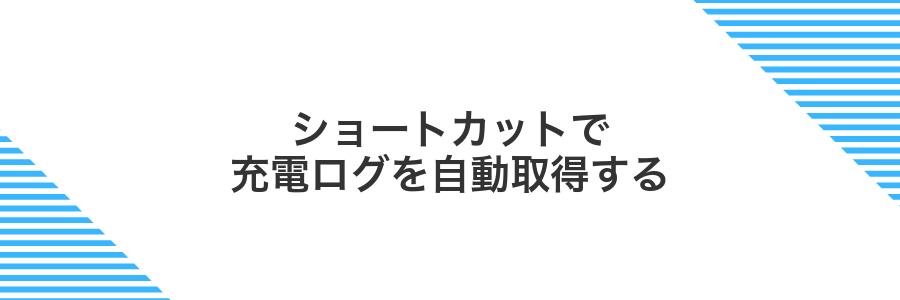
充電が始まったタイミングや完了したタイミングでバッテリー残量や時刻を自動的に記録してくれるショートカットは、手動でメモする手間をグッと減らせます。iOSの最新バージョン標準アプリだけで完結するうえ、記録のトリガーや保存先(メモやファイル)も自由にカスタマイズできる点が大きな魅力です。
①ショートカットアプリでオートメーションを作成する
ホーム画面からショートカットアプリを開いたら、画面下の「オートメーション」タブをタップしてください。
画面右上のプラスボタンを押し、「個人用オートメーションを作成」を選ぶと、さまざまなトリガーから設定できます。
リストから「バッテリー残量」を探し、たとえば「50%以下」など好きなしきい値を指定します。こまめに交換タイミングをチェックしたいときに便利です。
「アクションを追加」をタップし、「通知」カテゴリーから「通知を表示」を選びます。メッセージ欄に「バッテリー交換を検討してください」などを書いておくと安心です。
オプションで「実行の前に尋ねる」をオフにすると、画面操作なしで自動実行されます。最後に右上の「完了」をタップしましょう。
オートメーションはロック解除後でないと動かないため、画面ロック解除が必要な点に注意してください。
②充電開始時に電流値をメモアプリへ書き出す
まずiPhoneのメモアプリを開いて新しいノートを用意します。タイトルに「充電テスト」などわかりやすい名前を入れておくと後で探しやすいです。
LightningケーブルとUSB電流チェッカーを接続し、iPhoneに差し込んで充電を始めます。表示された数値が安定したら、メモの本文に数値と時間をサッと書き留めましょう。
電流値は少し変動しやすいので、3秒ごとに3回ほど測定して平均を取るとわかりやすい記録になります。プログラマー気分でログをしっかり残してください。
③CSVをiCloudに保存してスプレッドシートで可視化する
ファイルアプリを開き、下部の“ブラウズ”から“iCloud Drive”を選んでください。右上のメニューアイコンをタップし“アップロード”を選び、保存したいCSVファイルを指定します。これでデータをiCloudに置けます。
Numbersを起動し、画面下の“ブラウズ”から先ほど保存したCSVをタップします。インポート画面で“カンマ区切り”や“UTF-8”などの設定を確認して“読み込む”を選択。列幅や書式を調整すればスプレッドシートで見やすくなります。
ファイル名に日本語や空白があると読み込み時にエラーになる場合があります。半角英数字に変更するとスムーズです。
よくある質問

バッテリー交換にはどれくらい時間がかかりますか?
- バッテリー交換にはどれくらい時間がかかりますか?
通常だと20分から30分ほどで作業が終わります。混雑状況や端末の状態によって少し前後することがあるので、予約時にお店のスタッフに確認しておくと安心です。
交換費用はどのくらいかかりますか?
- 交換費用はどのくらいかかりますか?
機種によって異なりますが、iPhone12シリーズであれば正規店で約8,000円前後でした。街の修理店だと7,000円前後で対応してくれることが多いです。オンラインで見積もりをもらうと事前に把握しやすいですよ。
正規店と街の修理店、どちらを選ぶのがいいですか?
- 正規店と街の修理店、どちらを選ぶのがいいですか?
正規店は純正パーツと保証が安心ですが、予約が取りづらかったり価格が高めだったりします。街の修理店は予約が柔軟で費用が抑えられるところが魅力です。プログラマー目線だと、交換後に設定>バッテリーの状態でパーツ情報が正しく反映されているか確認するといいでしょう。
交換前に準備しておくことはありますか?
- 交換前に準備しておくことはありますか?
データのバックアップは必ず済ませておいてください。iCloudかパソコン経由でのバックアップがおすすめです。それから端末のロック解除パスコードを控えておくと、作業がスムーズに進みます。
iPhoneバッテリー交換はどれくらい時間がかかる?
店頭でのバッテリー交換は、Apple Storeや正規サービスプロバイダに直接持ち込むと最短30分から1時間ほどで完了します。ただし週末や新モデル発売後などは混み合いやすく、待ち時間が1時間から2時間ほどになることもあります。
街の修理店を利用する場合は、作業自体は約20分から40分程度で終わることが多いです。こちらも混雑状況や部品在庫によって前後するので、予約を入れるとスムーズです。
郵送修理サービスを選ぶと、集荷から配達返送まで含めて5日から1週間前後かかります。急ぎのときはエクスプレスサービスを使うと、最短で翌日返送になることもあるので、タイミングに合わせて選ぶと安心です。
中のデータは消えない?
iPhoneのバッテリー交換をしても、内部にある写真やアプリのデータはそのまま残ります。正規店や信頼できる修理店では、データに触れずにバッテリーだけを入れ替えてくれます。
それでも万が一に備えて、交換前にiCloudやパソコンでバックアップをしておけば安心です。数分の操作で大切な情報をしっかり守れます。
非正規店では作業品質にばらつきがあるため、内部データに影響が出ることもあります。信頼できるお店を選んでください。
AppleCareでも費用はかかる?
AppleCare+に加入していても、バッテリー交換が必ず無料になるわけではありません。加入条件をクリアしていれば費用負担を抑えられるので、まずはどんなケースで無料になるか知っておくと安心です。
- バッテリー最大容量が80%未満なら無償交換になる
- 80%以上の場合は保証対象外で、Apple Storeなら約7,400円(税込)程度の費用がかかる
- AppleCare+の加入費用は年間8,800円(税込)または月額620円(税込)
バッテリー最大容量は「設定>バッテリー>バッテリーの状態」で確認してください
交換後に再び膨張したらどうすればいい?
交換後にまたバッテリーがふくらんでしまうと「えっなんで…」と不安になりますよね。でも慌てずに対処すれば問題ありません。
まずは端末の電源を切るのが最優先です。膨張したバッテリーは内部で圧力が高まっている状態なので、使い続けると液晶破損や発熱のリスクが上がります。
次に交換をお願いした店舗へ連絡して、再検査や再交換の手続きを相談しましょう。保証期間内なら無料で対応してくれる場合がほとんどです。
郵送でのやりとりはバッテリーの状態をさらに悪化させるおそれがあるため、できるだけ直接店舗に持ち込んでください。
非正規店で交換しても大丈夫?
非正規店でのバッテリー交換は、待ち時間が短くて費用が抑えられる魅力があります。
ただし、使われるバッテリーセルの品質にはばらつきがあるため、膨張や急なシャットダウンといったトラブルが起きやすくなります。また、防水性能をきちんと復活させてくれるかはお店次第なので、その点も心配です。
プログラマー目線のちょっとしたコツとして、交換後は「設定>バッテリー>バッテリーの状態」で最大容量と充放電回数をチェックしてみてください。さらにMacに接続して「coconutBattery」などの無料ツールで実測値を確認すれば、安心度がグッと上がります。
まとめ

iPhoneのバッテリー交換は、お店選びから予約、当日の準備、交換後の確認までしっかりステップを踏むことで、スムーズに進められます。
まずは信頼できるサービスを見つけて、公式か正規品パーツ利用を確認しましょう。バックアップやサインアウトなど準備を整えれば、万が一のデータトラブルも安心です。
予約当日は身分証明書とiPhone本体を持参して余裕をもって来店してください。技術スタッフとやさしくやり取りすることで、不安もきっと和らぎます。
交換が終わったら、バッテリーの最大容量や実際の駆動時間を確認しましょう。新しいバッテリーならではの快適さを体感しつつ、設定で省電力モードをオンオフして最適化できます。
この記事の手順を実践すれば、iPhoneのバッテリー交換が初めてでも安心です。さっそく予約して、また元気いっぱいに使いはじめましょう!
